

Możesz zmieniać ustawienia kopiowania, np. powiększenie i intensywność.
 Uwaga
UwagaSzczegółowe informacje na temat ekranu ustawień drukowania oraz elementów ustawień w menu Kopia fotografii (Photo copy) można znaleźć w części Kopiowanie zdjęć.
Sposób wyświetlania ekranu ustawień drukowania zależy od wybranego menu kopiowania.
W przypadku menu Kopia standardowa (Standard copy):
Po naciśnięciu prawego przycisku Funkcja (Function) na ekranie gotowości do kopiowania zostanie wyświetlony poniższy ekran.
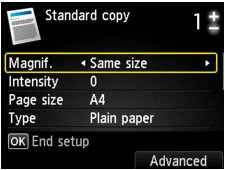
W przypadku opcji Kopia bez obramow. (Borderless copy) lub Kopia usuwania ramki (Frame erase copy):
Przed rozpoczęciem kopiowania zostanie wyświetlony poniższy ekran.
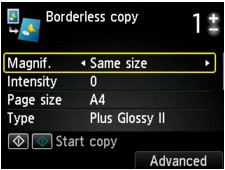
Dostępne są następujące ustawienia.
Za pomocą przycisków 
 wybierz element ustawień do zmodyfikowania, a następnie wprowadź zmianę przy użyciu przycisków
wybierz element ustawień do zmodyfikowania, a następnie wprowadź zmianę przy użyciu przycisków 
 .
.
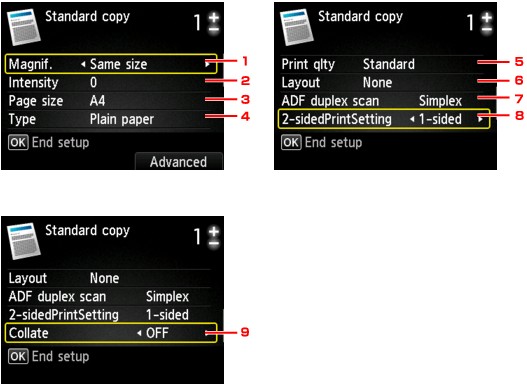
 Uwaga
UwagaW przypadku niektórych menu kopii pewnych ustawień nie można wybrać. W tej części opisano konfigurowanie ustawień w menu Kopia standardowa (Standard copy).
Ustawienie, którego nie można wybrać, jest wyszarzone.
Szczegółowe informacje na temat elementów ustawień w menu Kopia fotografii (Photo copy) można znaleźć w części Kopiowanie zdjęć.
Niektórych ustawień nie można łączyć z innymi ustawieniami lub elementami menu kopii. Jeśli wybrano ustawienie, którego nie można wprowadzać w połączeniu z innymi, na ekranie LCD pojawi się komunikat Szczeg. bł. (Error details). W takim przypadku naciśnij lewy przycisk Funkcja (Function), a następnie zmień ustawienie.
Ustawienia rozmiaru strony, rodzaju nośnika itp. są zachowywane nawet po wyłączeniu urządzenia.
Jeśli kopiowanie zostanie rozpoczęte w menu kopii, które jest niedostępne z podanym ustawieniem, na ekranie LCD pojawi się komunikat Określona funkcja jest niedostępna przy bież. ustaw. (The specified function is not available with current settings.). Zmień ustawienia, postępując zgodnie z instrukcjami wyświetlanymi na ekranie.
Powięk. (Magnif.) (powiększenie)
Umożliwia wybór metody pomniejszania/powiększania.
Intensyw (Intensity)
Określ intensywność. Po wybraniu opcji Autom. (Auto) intensywność jest dostosowywana automatycznie zgodnie z oryginałami umieszczonymi na płycie szklanej. Na ekranie gotowości do kopiowania zostanie wyświetlony komunikat Autom. (Auto).
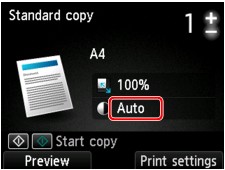
 Uwaga
UwagaGdy wybrana jest opcja Autom. (Auto), załaduj oryginał na płytę szklaną.
Roz. str. (Page size)
Umożliwia wybór rozmiaru ładowanego papieru.
Typ (Type) (typ nośnika)
Umożliwia wybór typu ładowanego nośnika.
Jak.wyd. (Print qlty) (jakość wydruku)
Umożliwia dostosowanie jakości wydruku do oryginału.
 Ważne
WażneJeśli przy ustawieniu jakości wydruku Szybka (Fast) i wybraniu dla opcji Typ (Type) ustawienia Papier zwykły (Plain paper) jakość nie jest zadowalająca, wybierz dla opcji Jak.wyd. (Print qlty) ustawienie Standardowy (Standard) lub Wysoka (High) i spróbuj skopiować ponownie.
Jeśli chcesz wykonać kopię w skali szarości, wybierz dla opcji Jak.wyd. (Print qlty) ustawienie Wysoka (High). Odcienie szarości umożliwiają odwzorowanie tonów w szerokiej gamie odcieni, a nie jedynie w czerni i bieli.
Układ (Layout)
Wybierz układ.
Skan. dwust. ADF (ADF duplex scan)
Wybierz, czy przy korzystaniu z ADF skanowanie ma się odbywać dwustronnie.
Us. druk. 2-str. (2-sidedPrintSetting)
Wybierz, czy przeprowadzać kopiowanie dwustronne.
Sortuj (Collate)
Pozwala wybrać, czy chcesz otrzymywać posortowane wydruki w przypadku sporządzania kilku kopii wielostronicowego oryginału.
Góra strony |